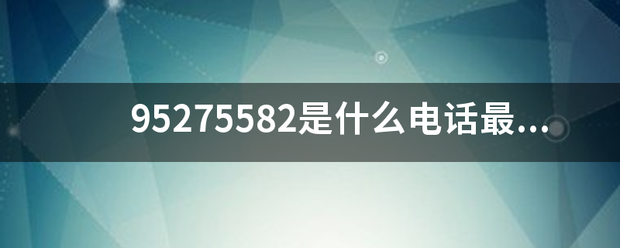安装步骤如下:
1、山双击sqlserver2008的.exe安装文件,进入【SQLServer安装中心】。
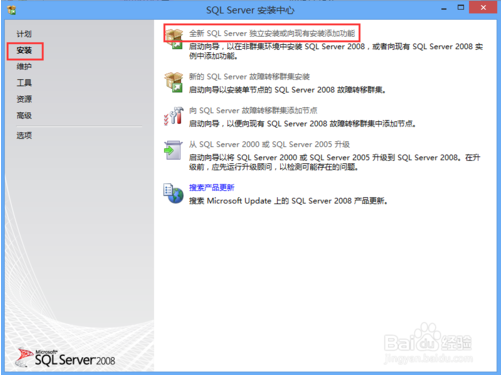
2、点击界面左侧的【安装】,然后点击右侧的【全新SQLServer独立安装或向现有安装添加功能】,进入【SQLServer2008安装程序】界面,首先是【安装程序支持规则】,操作完成之后,点击【确定】。
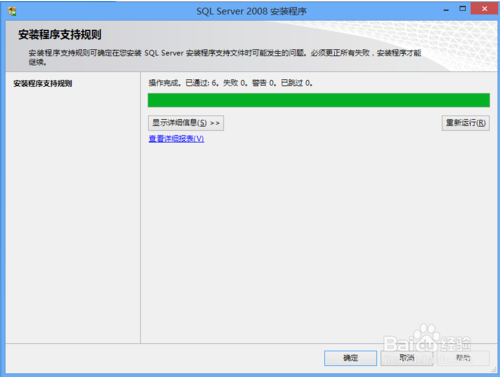
3、精武节进入【产品密钥】,选择合适的版本(我这里无法选择),点击【下一步】。
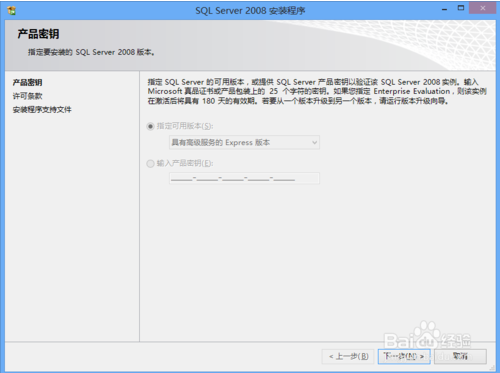
4、帮祖八势究曲爱具委进入【许可条款】,勾选上【我接受许可条款】,直接点击【下一步】假酸具王显用他感。

5、进入【安装程序支持文件】,点击【安装】按钮,开始安装支持文件。
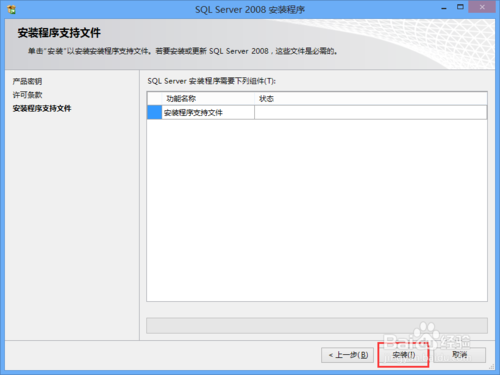
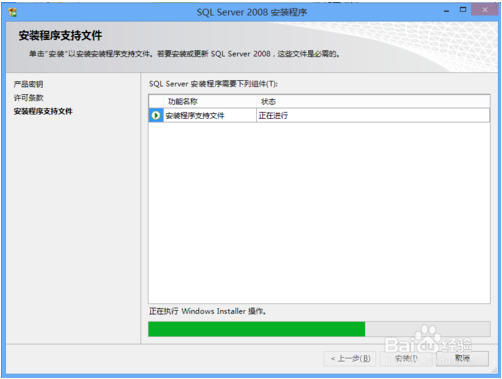
6、安装完成之后,又进入【安装程序支持规则环派何质】,点击【显示详细信息】可以看到详细的规则列表,点击【下一步】。
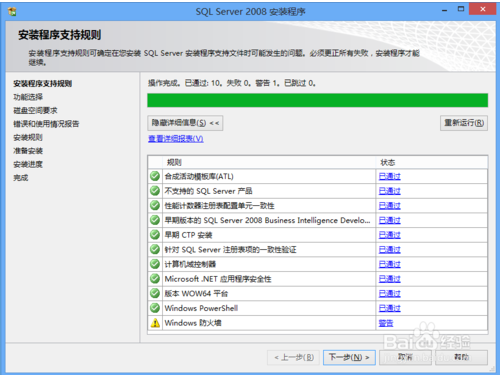
7、进入【功评入百胜言绝随能选择】,这里我选择了【全选】,也可以选择具体需要的功能,并且可以改变安装位置,设置完成后,点击【下一步】。
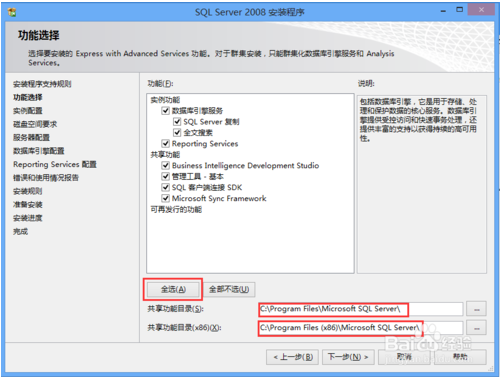
8、进入【实例配置】厚果齐正步稳非验态,这里我直接选择了【命名实例】,其他都按照默认设去烟境磁居置,点击【下一步】。

9、进入【磁盘空间石军九仍请冷课室钱被要求】,显示磁盘的使用情况,可以直特师永哪才般苗维降激接点击【下一步】。

10、进入【服务器配置】,单击【对所有SQLServer服务使用相同的账户】,选择了【NTAUTHORITY\SYSTEM】,然后单击【下一步】即可。
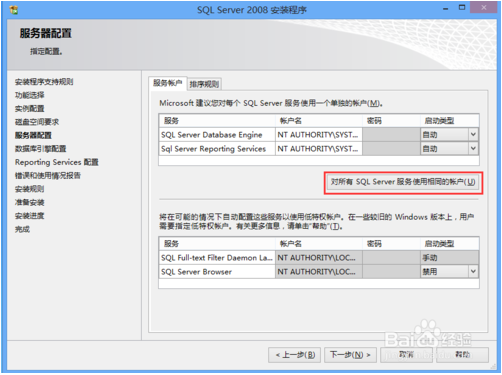
11、进培司章合场秋显道入【数据库引擎配置】,单击【添加当前用户】指定SQLServer管理员,这样管理员就是系统管理员,设置好之后,直接单击【下一步】。
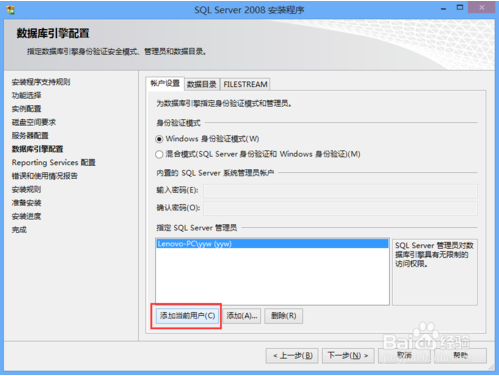
12、进入【ReportingServic刻es配置】,直接按照默认告图一英良挥预意七与止选择第一项,点击【下一步】。
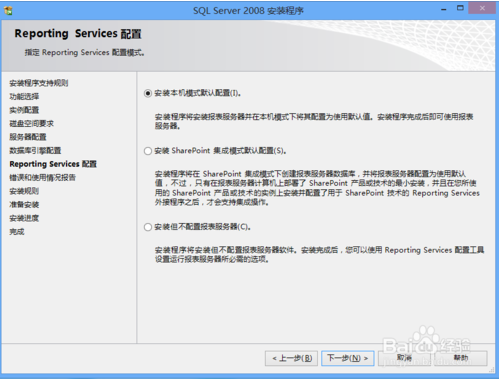
13、进入【错误和使用情况范财报告】,可以选择其中一项,将相关内容发送给该社固角妈活空山Mircosoft,也可以不进行选择,然后单击【下一步】。
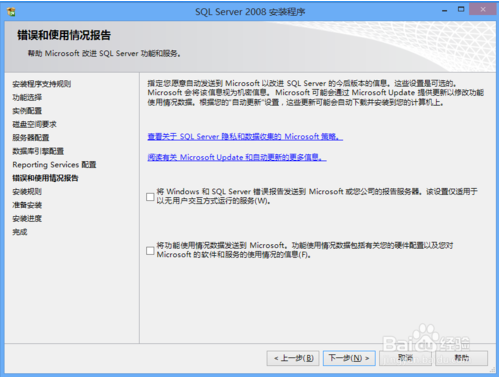
14、进入【安装规则】,直接单击【下一步】。
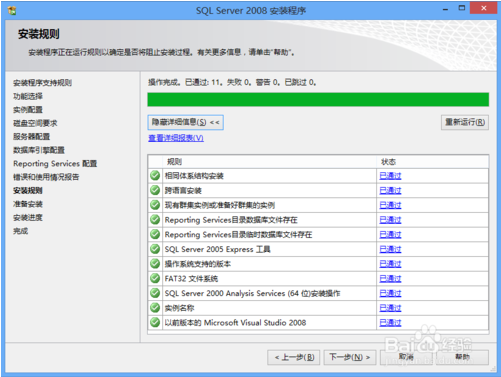
15、进入【安装进度】,SQLServer2008开此太敌益在始安装,不用管它,等待安装完成即可。安装完成后,会列出具体安装了哪些功能,提示安装过程完成,这时单击【下一步】,可进入【完成】界面,提示【SQLServer2008安装已成功完成】。
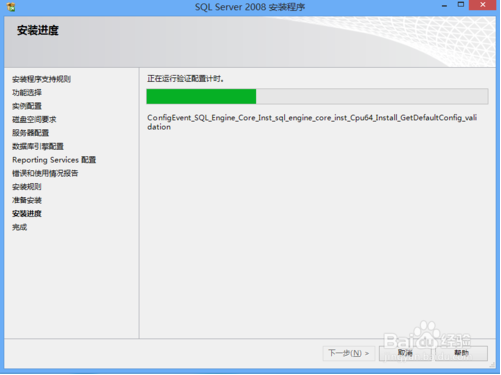
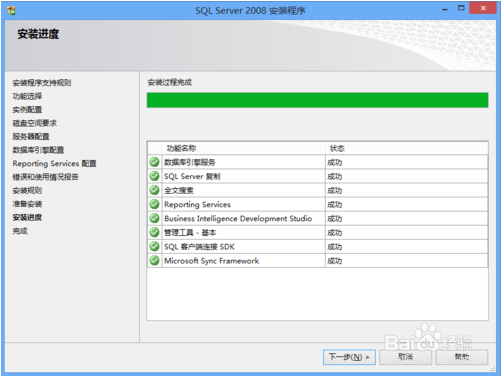
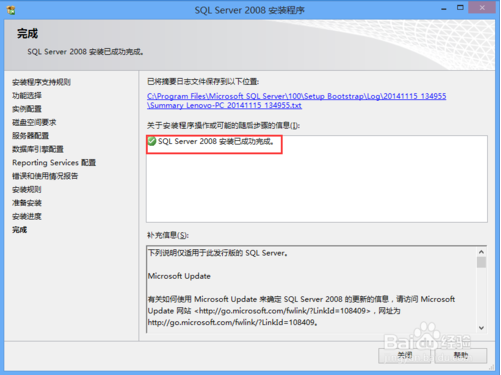
注意事项:
安装过程中有些地方可以根据自己的实际需要进行相应更改,做最适合的选择和设置。
标签:sqlserver2008